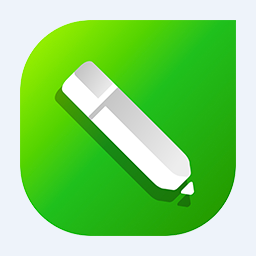
图像处理 占存:699MB 时间:2021-03-25
软件介绍: CorelDraw2020官方版是一款由Corel公司精心打造的全新型矢量图形制作软件,cdr2020便捷实用,可...
最近有些朋友表示自己还不清楚CorelDraw2020安装操作,为此,这里笔者就为大伙分享了关于CorelDraw2020安装方法内容,希望可以帮助到有需要的朋友。
下载好CorelDraw2020安装包之后,点击进行解压,运行主程序进行安装;

进行安装时,安装过程却显示系统尚未进行修改,无法继续安装,显示失败,原因是你电脑之前安装过其他版本的CorelDRAW,需要把电脑里的其他版本卸载掉和清理注册表里的CorelDRAW文件;
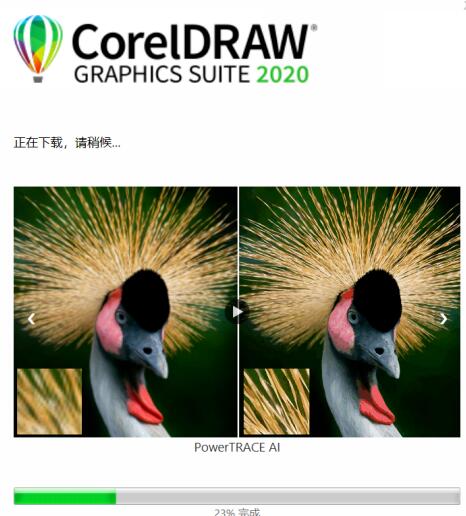
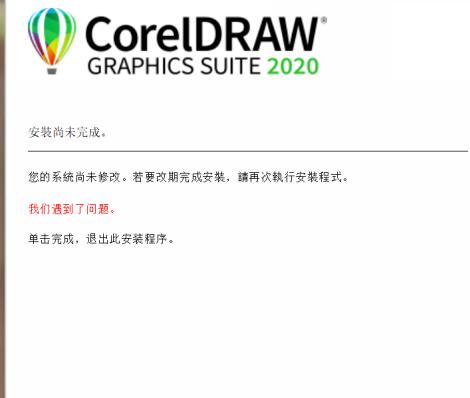
打来控制面板,将CorelDRAW卸载掉,同时删除有关的Microsoft visual c++ 2015和2017之类的文件;同时在C盘里的把Corel的相关文件也清理删除掉program file和program file86文件里有Corel文件夹把它删除掉,user文件夹里的appdata文件也有Corel文件夹也需要进行清楚掉,不清除否则还是会安装失败;
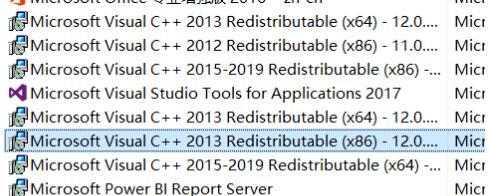
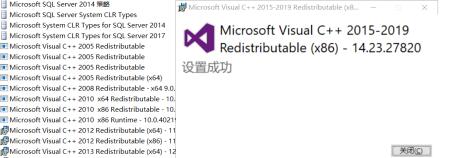
按windows+r键打开运行窗口,按ctrl+F键打开搜索框,输入Coreldraw,之后进行搜索,删除搜索到与CorelDRAW相关的文件;
清除完CorelDRAW文件后,电脑重启下,之后再次进行安装就可以安装成功了。
上文就讲解了CorelDraw2020安装方法内容,希望有需要的朋友都来学习哦。